MS오피스 365 정품 인증 2가지 중 무조건 1개는 100% 인증 가능
MS오피스 365 잘 사용하다가 갑자기 정품 인증이 필요합니다 라는 문구가 나오는 경우 종종 있으시지요?
정품을 사용하고 있었는데 이런 문구가 뜬다거나 혹은 컴퓨터를 포맷하고 다시 설치하면서 종종 이런 상황이 발생하곤 하는데요.
마이크로소프트 제품을 사용하다 보면 정품 인증은 거의 필수적으로 해 주어야 원할히 사용이 가능합니다.
저도 방법을 찾아보다가 아주 간단하게 정품인증을 하는 방법을 찾게되어서 이번 포스팅에서 소개해 보도록 하겠습니다.
시간도 얼마 걸리지 않고 중요한건 아래 소개해드리는 2가지 방법 중 무조건 1개는 100% 정품 인증이 되더라구요.
천천히 따라해 보시면 충분히 인증하여 MS오피스 제품을 사용하실 수 있습니다.
MS오피스 365 정품 인증 방법 1번째
1. 검색창에 CMD라고 입력 후 관리자 권한으로 실행을 해 주시기 바랍니다.

2. MS 오피스 365가 설치된 경로로 이동해 주세요. 아래 명령어를 CMD 창에 붙여 넣어도 되는데요.
혹시 해당 경로로 이동이 안된다면 경로 제일 마지막 폴더명이 Office16이 맞는지 확인해 주시면 됩니다.
참고로 이번 정품인증 가능 버전은 컴퓨터에 MS오피스 설치가 완료된 오피스 365를 대상으로 합니다.
- 32비트 : cd /d %ProgramFiles(x86)%\Microsoft Office\Office16
- 64비트 : cd /d %ProgramFiles%\Microsoft Office\Office16

3. 라이선스 변환 작업 (아래 명령어 cmd창에 복사 붙여넣기)
for /f %x in ('dir /b ..\root\Licenses16\proplusvl_kms*.xrm-ms') do cscript ospp.vbs /inslic:"..\root\Licenses16\%x"

4. KMS 서버에 라이선스 인증(아래 명령어 한줄씩 cmd창에 복사 붙여 넣기)
cscript ospp.vbs /inpkey:XQNVK-8JYDB-WJ9W3-YJ8YR-WFG99
5. 4번째 과정이 완료되면 cmd 창에 복사 붙여 넣기(순서대로 붙여넣어 주시기 바랍니다)
- cscript ospp.vbs /unpkey:BTDRB >nul
- cscript ospp.vbs /unpkey:KHGM9 >nul
- cscript ospp.vbs /unpkey:CPQVG >nul
6. 5번째 과정이 완료되면 마찬가지로 아래 명령어도 명령 프롬프트창에 복사 붙여넣기 해 주세요.
cscript ospp.vbs /sethst:kms8.msguides.com
7. 6번째 과정이 완료되면 아래 명령어도 명령 프롬프트창에 복사 붙여넣기 해 주세요.
cscript ospp.vbs /setprt:1688
8. 7번째 과정이 완료되면 아래 명령어도 복사해서 붙여넣어 주시면 끝입니다.
cscript ospp.vbs /act

위에 제시한 8개의 과정을 순차적으로 진행해 주시면 MS오피스 365 정품 인증 과정이 마무리가 됩니다.
천천히 복사해서 붙여 넣어 주시면 되는데요.
아래 첨부파일에 지금까지 복사해서 붙여넣는 코드를 첨부해 놓도록 하겠습니다.
아래 첨부파일을 다운로드 해서 복사해서 붙여넣어 주시면 쉽게 정품 인증을 받으실 수 있어요.
MS오피스 365 정품 인증 방법 2번째
첫번째로 제시한 방법에서 대부분은 정품 인증이 완료가 되는데요. 혹시라도 정품 인증이 안된다면 이번에 소개해 드리는 2번째 방법을 통해 정품 인증을 시도해 보시기 바랍니다.
1. 마찬가지로 검색창에 CMD를 관리자 권한으로 실행합니다.
2. 명령 프롬프트 창에 밑에 명령어 입력 (아래 명령어 cmd창에 복사 붙여 넣기)
cd "\Program Files\Common Files\microsoft shared\ClickToRun"
3. 명령 프롬프트 창에 밑에 명령어 입력 (아래 명령어 cmd창에 복사 붙여넣기)
OfficeC2rclient.exe /update user updatetoversion=16.0.13801.20266
4. 그러면 MSoffice 수동 업데이트가 진행이 됩니다.
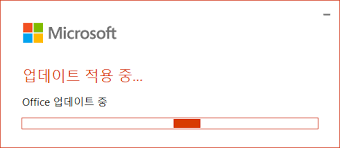
이렇게 업데이트가 완료되면 컴퓨터를 한번 재부팅해주세요.
그리고 다시 MS오피스 365를 실행시켜 보시면 정품인증을 하라는 문구가 없어진 걸 확인할 수 있습니다.
마찬가지로 정품인증 명령어를 메모장에 첨부파일로 하단에 첨부해 놓도록 하겠습니다.
지금까지 MS오피스 365 정품 인증 방법 2가지에 대해 알아보았습니다.
혹시 아래 관련 포스팅에 관심이 있으시다면 한번 참고해서 살펴보시기를 추천드립니다. 감사합니다.
오피스 라이선스에 문제가 있습니다 해결 방법 (불법 복제품 일수 있습니다)
엑셀 설치 다운로드 (오피스 2019 무료 다운 설치 방법) Microsoft office 2019
마이크로소프트 MSoffice 워드 정품 인증 크랙 없이 무료 사용방법
마이크로소프트 파워포인트 2023 다운로드 및 크랙 설치 없이 무료 이용 방법
'프로그램 설치 및 다운로드 > MS오피스' 카테고리의 다른 글
| MS 오피스 2021 무료 다운로드 ( 정품 인증 ) (7) | 2023.05.28 |
|---|---|
| 오피스 라이선스에 문제가 있습니다 해결 방법 (불법 복제품 일수 있습니다) (6) | 2023.05.10 |
| MS 오피스2019 정품 인증 방법 (프로그램 설치 없이 바로 인증) (2) | 2023.05.10 |
| 엑셀 설치 다운로드 (오피스 2019 무료 다운 설치 방법) Microsoft office 2019 (5) | 2023.05.10 |
| 마이크로소프트 MSoffice 워드 정품 인증 크랙 없이 무료 사용방법 (0) | 2023.04.27 |




댓글